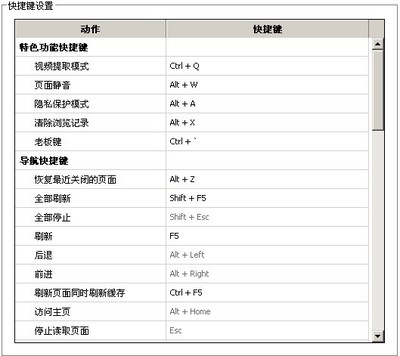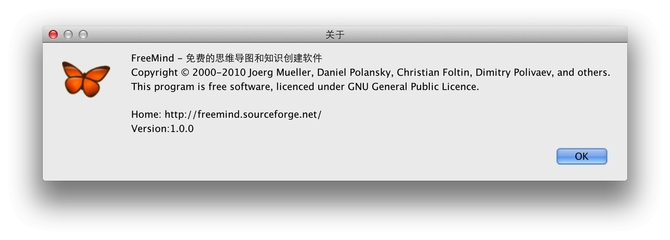Adobe premiere Pro cs6是一款编辑画面质量比较好的软件,有较好的兼容性,且可以与adobe公司推出的其他软件相互协作。想要软件熟练使用,常用快捷键是必须记住的。西西今天整理了premiere cs6工作中会使用到的快捷键。
Premiere Pro CS6 默认键盘快捷键
结果WindowsMac OS文件新建项目...Ctrl+Alt+NOpt+Cmd+N序列...Ctrl+NCmd+N来自剪辑的序列素材箱Cmd+/脱机文件...调整图层...字幕...Ctrl+TCmd+TPhotoshop 文件...打开项目...Ctrl+OCmd+O在 Adobe Bridge 中浏览...Ctrl+Alt+OOpt+Cmd+O关闭项目Ctrl+Shift+WShift+Cmd+W关闭Ctrl+WCmd+W保存Ctrl+SCmd+S另存为...Ctrl+Shift+SShift+Cmd+S保存副本...Ctrl+Alt+SOpt+Cmd+S还原捕捉...F5F5批量捕捉...F6F6Adobe 动态链接发送到 Encore使用 After Effects 合成替换新建 After Effects 合成...导入 After Effects 合成...Adobe Story附加脚本文件...清除脚本数据发送到 Adobe SpeedGrade...从媒体浏览器导入Ctrl+Alt+IOpt+Cmd+I导入...Ctrl+ICmd+I导出媒体...Ctrl+MCmd+M字幕...磁带...EDL...OMF...AAF...Final Cut Pro XML...获取属性文件...选择...Ctrl+Shift+HShift+Cmd+H在 Adobe Bridge 中显示...退出Ctrl+Q编辑撤销Ctrl+ZCmd+Z重做Ctrl+Shift+ZShift+Cmd+Z剪切Ctrl+XCmd+X复制Ctrl+CCmd+C粘贴Ctrl+VCmd+V粘贴插入Ctrl+Shift+VShift+Cmd+V粘贴属性Ctrl+Alt+VOpt+Cmd+V清除DeleteForward Delete波纹删除Shift+DeleteShift+Forward Delete复制Ctrl+Shift+/Shift+Cmd+/全选Ctrl+ACmd+A取消全选Ctrl+Shift+AShift+Cmd+A查找...Ctrl+FCmd+F查找脸部标签选择标签组紫色鸢尾花色加勒比海淡紫色天蓝色森林玫瑰红芒果编辑原始Ctrl+ECmd+E在 Adobe Audition 中编辑剪切序列...在 Adobe Photoshop 中编辑键盘快捷键...首选项常规...外观...音频...音频硬件...音频输出映射...自动保存...捕捉...设备控制...标签颜色...标签默认值...媒体...内存...回放...字幕...修剪...项目项目设置常规...暂存盘...链接媒体...设为脱机...序列自动化...导入批处理列表...导出批处理列表...项目管理器...移除未使用资源剪切重命名...制作子剪辑...编辑子剪辑...编辑脱机...源设置...修改音频声道...解释素材...时间码...视频选项帧定格...场选项...帧混合缩放为帧大小音频选项音频增益...拆分为单声道渲染并替换提取音频分析内容...速度/持续时间...Ctrl+RCmd+R移除效果...捕捉设置设置捕捉设置...清除捕捉设置插入,,覆盖..替换素材...使用剪辑替换从源监视器从源监视器,匹配帧从素材箱启用链接编组Ctrl+GCmd+G取消编组Ctrl+Shift+GShift+Cmd+G同步...合并剪辑...嵌套创建多机位源序列...多机位启用序列序列设置...渲染工作区内的效果EnterReturn渲染完整工作区渲染音频删除渲染文件删除工作区渲染文件匹配帧FF添加编辑Ctrl+KCmd+K添加编辑到所有轨道Ctrl+Shift+KShift+Cmd+K修剪编辑TT将所选编辑点扩展到播放指示器EE应用视频过渡Ctrl+DCmd+D应用音频过渡Ctrl+Shift+DShift+Cmd+D将默认过渡应用到选择项提升;;提取''放大==缩小--转至间隙序列中下一段序列中上一段轨道中下一段轨道中上一段对齐SS隐藏字幕附加文件...清除数据标准化主音频轨道...添加轨道...删除轨道...标记标记入点II标记出点OO标记剪辑Shift+/Shift+/标记选择项//标记拆分视频入点视频出点音频入点音频出点转到入点Shift+IShift+I转到出点Shift+OShift+O转到拆分视频入点视频出点音频入点音频出点清除入点Ctrl+Shift+IOpt+I清除出点Ctrl+Shift+OOpt+O清除入点和出点Ctrl+Shift+XOpt+X添加标记MM转到下一标记Shift+MShift+M转到上一标记Ctrl+Shift+MShift+Cmd+M清除当前标记Ctrl+Alt+MOpt+M清除所有标记Ctrl+Alt+Shift+MOpt+Cmd+M编辑标记...添加 Encore 章节标记...添加 Flash 提示标记...字幕新建字幕默认静止...默认滚动...默认游动...基于当前字幕...基于模板...字体大小其他...48607296120156180文字对齐靠左Ctrl+Shift+LShift+Cmd+L居中Ctrl+Shift+CShift+Cmd+C靠右Ctrl+Shift+RShift+Cmd+R方向水平垂直自动换行制表位...Ctrl+Shift+TShift+Cmd+T模板...Ctrl+JCmd+J滚动/游动选项...徽标插入徽标...将徽标插入文本...恢复徽标大小恢复徽标长宽比变换位置...缩放...旋转...不透明度...选择上层的第一个对象上层的下一个对象Ctrl+Alt+]Opt+Cmd+]下层的下一个对象Ctrl+Alt+[Opt+Cmd+[下层的最后一个对象排列移到最前Ctrl+Shift+]Shift+Cmd+]前移Ctrl+]Cmd+]移到最后Ctrl+Shift+[Shift+Cmd+[后移Ctrl+[Cmd+[位置水平居中对齐垂直居中对齐下方三分之一处对齐对象水平左对齐水平居中对齐水平右对齐垂直顶端对齐垂直居中对齐垂直底端对齐分布对象水平左对齐水平居中对齐水平右对齐水平等间距垂直顶端对齐垂直居中对齐垂直底端对齐垂直等间距视图安全字幕边距安全动作边距文本基线制表符标记显示视频窗口工作区新建工作区...删除工作区...重置当前工作区...导入项目中的工作区音频仪表调音台Shift+6Shift+6捕捉效果控件Shift+5Shift+5效果Shift+7Shift+7事件历史记录信息标记媒体浏览器Shift+8Shift+8元数据多机位监视器选项节目监视器Shift+4Shift+4项目Shift+1Shift+1参考监视器源监视器Shift+2Shift+2时间码时间轴Shift+3Shift+3字幕动作字幕设计器字幕属性字幕样式字幕工具工具修剪监视器VST Editor帮助Adobe Premiere Pro 帮助...F1F1Adobe Premiere Pro 支持中心...Adobe 产品改进计划...键盘...关于 Adobe Premiere Pro...清除标识帧Ctrl+Shift+POpt+P导出帧Ctrl+Shift+EShift+E将下一个编辑点扩展到播放指示器将上一个编辑点扩展到播放指示器Ctrl+/转到下一个编辑点下下转到任意轨道上的下一个编辑点Shift+向下键Shift+向下键转到下一个选定编辑点转到上一个编辑点上上转到任意轨道上的上一个编辑点Shift+向上键Shift+向上键转到上一个选定编辑点转到所选剪辑结束点Shift+EndShift+End转到所选剪辑起始点Shift+HomeShift+Home转到序列剪辑结束点EndEnd转到序列剪辑起始点HomeHome最大化或恢复活动帧Shift+`Shift+`最大化或在光标下恢复帧``播放邻近区域Shift+KShift+K从入点播放到出点Ctrl+Shift+空格键Opt+K通过预卷/过卷从入点播放到出点Shift+空格键Shift+空格键从播放指示器播放到出点Ctrl+空格键Ctrl+空格键播放-停止切换空格键空格键显示嵌套的序列Ctrl+Shift+FShift+T波纹修剪下一个编辑点到播放指示器波纹修剪上一个编辑点到播放指示器选择摄像机 111选择摄像机 10选择摄像机 11选择摄像机 12选择摄像机 13选择摄像机 14选择摄像机 15选择摄像机 16选择摄像机 222选择摄像机 333选择摄像机 444选择摄像机 555选择摄像机 666选择摄像机 777选择摄像机 888选择摄像机 999选择查找框Shift+FShift+F选择最近编辑点为波纹入点选择最近编辑点为波纹出点选择最近编辑点为滚动选择最近编辑点为修剪入点选择最近编辑点为修剪出点选择下一个面板Ctrl+Shift+.Ctrl+Shift+.选择上一个面板Ctrl+Shift+,Ctrl+Shift+,设置标识帧Shift+PCmd+P向左往复JJ向右往复LL向左慢速往复Shift+JShift+J向右慢速往复Shift+LShift+L停止往复KK逐帧后退靠左靠左后退五帧 - 单位Shift+向左键Shift+向左键逐帧前进靠右靠右前进五帧 - 单位Shift+向右键Shift+向右键关闭所有源音频打开所有源音频关闭所有目标音频打开所有目标音频关闭所有目标视频打开所有目标视频在快速搜索期间开关音频全屏切换Ctrl+`Ctrl+`切换源音频 1切换源音频 2切换源音频 3切换源音频 4切换源音频 5切换源音频 6切换源音频 7切换源音频 8切换源视频切换目标音频 1切换目标音频 2切换目标音频 3切换目标音频 4切换目标音频 5切换目标音频 6切换目标音频 7切换目标音频 8切换目标视频 1切换目标视频 2切换目标视频 3切换目标视频 4切换目标视频 5切换目标视频 6切换目标视频 7切换目标视频 8切换修剪类型Shift+TCtrl+T向后修剪Ctrl+向左键Opt+向左键大幅向后修剪Ctrl+Shift+向左键Opt+Shift+向左键向前修剪Ctrl+向右键Opt+向右键大幅向前修剪Ctrl+Shift+向右键Opt+Shift+向右键修剪入点到播放指示器修剪出点到播放指示器工作区 1Alt+Shift+1Opt+Shift+1工作区 2Alt+Shift+2Opt+Shift+2工作区 3Alt+Shift+3Opt+Shift+3工作区 4Alt+Shift+4Opt+Shift+4工作区 5Alt+Shift+5Opt+Shift+5工作区 6Alt+Shift+6Opt+Shift+6工作区 7Alt+Shift+7Opt+Shift+7工作区 8Alt+Shift+8Opt+Shift+8工作区 9Alt+Shift+9Opt+Shift+9缩放到序列面板调音台面板调音台面板菜单显示/隐藏轨道...Ctrl+Alt+TOpt+Cmd+T显示音频时间单位循环仅计量器输入Ctrl+Shift+ICtrl+Shift+I写入后切换到触动捕捉面板“捕捉”面板菜单捕捉设置...录制视频VV录制音频AA录制音频和视频场景检测折叠窗口弹出EE快进FF转到入点QQ转到出点WW记录剪辑下一场景暂停播放上一场景录制GG回退RR设置入点设置出点慢放慢退逐帧后退靠左靠左逐帧前进靠右靠右停止SS效果控件面板效果控件面板菜单存储预设...效果已启用移除所选效果BackspaceDelete移除效果...对齐对齐到视频关键帧音频关键帧序列标记播放指示器剪切全部无显示音频时间单位时间标尺数字仅循环播放音频固定到剪辑展开音频效果展开主剪辑音频效果展开主剪辑视频效果展开视频效果效果面板“效果”面板菜单新建自定义素材箱Ctrl+/Cmd+/新建预设素材箱删除自定义项目BackspaceDelete将所选过渡设置为默认过渡设置默认过渡持续时间...导入预设...导出预设...预设属性...历史记录面板“历史记录”面板菜单逐帧后退靠左靠左逐帧前进靠右靠右删除BackspaceDelete清除历史记录媒体浏览器面板媒体浏览器面板菜单编辑列...作为图像序列导入悬停划动清除最近目录下一个目录Ctrl+Shift+NShift+Cmd+N在源监视器中打开Shift+OShift+O父目录Ctrl+向上键Cmd+向上键上一个目录Ctrl+Shift+PShift+Cmd+P选择目录列表靠左靠左选择媒体列表靠右靠右所选目录Ctrl+EnterCmd+Return元数据面板元数据面板菜单元数据显示...循环下一匹配词播放空格键空格键从入点播放到出点上一匹配词多机位监视器面板多机位监视器面板菜单音频跟随视频显示预览监视器时间标尺数字切换到摄像机 1Ctrl+1Cmd+1切换到摄像机 10切换到摄像机 11切换到摄像机 12切换到摄像机 13切换到摄像机 14切换到摄像机 15切换到摄像机 16切换到摄像机 2Ctrl+2Cmd+2切换到摄像机 3Ctrl+3Cmd+3切换到摄像机 4Ctrl+4Cmd+4切换到摄像机 5Ctrl+5Cmd+5切换到摄像机 6Ctrl+6Cmd+6切换到摄像机 7Ctrl+7Cmd+7切换到摄像机 8Ctrl+8Cmd+8切换到摄像机 9Ctrl+9Cmd+9转到下一个编辑点下下转到上一个编辑点上上播放邻近区域播放/停止切换空格键空格键录制开/关切换00逐帧后退靠左靠左逐帧前进靠右靠右节目监视器面板节目监视器面板菜单&nbsnbsp; 绑定到参考监视器绑定源与节目合成视频Alpha所有示波器矢量示波器YC 波形YCbCr 分量RGB 分量矢量/YC 波形/YCbCr 分量矢量/YC 波形/RGB 分量显示第一个场显示第二个场显示双场回放分辨率完整Ctrl+0Cmd+01/2Ctrl+2Cmd+21/4Ctrl+4Cmd+41/8Ctrl+8Cmd+81/16暂停分辨率完整1/21/41/81/16编辑期间时间码叠加隐藏字幕显示设置...显示传送控件显示音频时间单位显示标记显示丢帧指示器时间标尺数字回放设置...隐藏字幕绑定到节目监视器循环播放-停止切换安全边距逐帧后退逐帧前进项目面板“项目”面板菜单新建素材箱重命名删除BackspaceDelete序列自动化...查找...列表Ctrl+Page UpCmd+Page Up图标Ctrl+Page DownCmd+Page Down预览区域缩览图悬停划动Shift+HShift+H刷新元数据显示...删除带选项的选择项Ctrl+DeleteCmd+Forward Delete向下展开选择项Shift+向下键Shift+向下键向左展开选择项Shift+向左键Shift+向左键向右展开选择项Shift+向右键Shift+向右键向上展开选择项Shift+向上键Shift+向上键后退向下移动选择项下下移动选择项到结尾EndEnd移动选择项到开始HomeHome向左移动选择项左左移动选择项到下一页Page DownPage Down移动选择项到上一页Page UpPage Up向右移动选择项右右向上移动选择项上上下一列字段TabTab下一行字段EnterReturn在源监视器中打开在时间轴内打开上一列字段Shift + TabShift + Tab上一行字段Shift+EnterShift+Return在资源管理器中显示在资源管理器中显示项目下一缩览图大小Shift+]Shift+]上一缩览图大小Shift+[Shift+[切换视图Shift+Shift+放大缩小源监视器面板源监视器面板菜单绑定源与节目合成视频音频波形Alpha所有示波器矢量示波器YC 波形YCbCr 分量RGB 分量矢量/YC 波形/YCbCr 分量矢量/YC 波形/RGB 分量显示第一个场显示第二个场显示双场回放分辨率完整Ctrl+0Cmd+01/2Ctrl+2Cmd+21/4Ctrl+4Cmd+41/8Ctrl+8Cmd+81/16暂停分辨率完整1/21/41/81/16显示传送控件显示音频时间单位显示标记显示丢帧指示器时间标尺数字回放设置...将剪辑添加到项目中循环播放-停止切换安全边距源剪辑:关闭源剪辑:全部关闭源剪辑:首个源剪辑:最后一个源剪辑:下一个源剪辑:上一个逐帧后退逐帧前进时间码面板时间轴面板时间轴面板菜单工作区栏显示音频时间单位时间标尺数字起始时间...添加剪辑标记Ctrl+1应用音频交叉淡化过渡效果应用视频交叉淡化过渡效果应用视频白场过渡应用视频擦除过渡清除选择项BackspaceDelete降低音频轨道高度降低视频轨道高度增加音频轨道高度增加视频轨道高度将播放指示器移动到光标位置将所选剪辑向左轻移五帧Alt+Shift+向左键Shift+Cmd+向左键将所选剪辑向左轻移一帧Alt+向左键Cmd+向左键将所选剪辑向右轻移五帧Alt+Shift+向右键Shift+Cmd+向右键将所选剪辑向右轻移一帧Alt+向右键Cmd+向右键在项目中显示波纹删除Alt+BackspaceOpt+Delete设置工作区栏的入点Alt+[Opt+[设置工作区栏的出点Alt+]Opt+]显示下一屏幕Page DownPage Down显示上一屏幕Page UpPage Up将所选剪辑向左滑动五帧Alt+Shift+,Opt+Shift+,将所选剪辑向左滑动一帧Alt+,Opt+,将所选剪辑向右滑动五帧Alt+Shift+.Opt+Shift+.将所选剪辑向右滑动一帧Alt+.Opt+.将所选剪辑向左滑动五帧Ctrl+Alt+Shift+向左键Opt+Shift+Cmd+向左键将所选剪辑向左滑动一帧Ctrl+Alt+向左键Opt+Cmd+向左键将所选剪辑向右滑动五帧Ctrl+Alt+Shift+向右键Opt+Shift+Cmd+向右键将所选剪辑向右滑动一帧Ctrl+Alt+向右键Opt+Cmd+向右键字幕面板添加锚点工具弧形工具AA区域文字工具粗体切角矩形工具转换锚点工具将字偶间距减少五个单位Alt+Shift+向左键Opt+Shift+向左键将字偶间距减少一个单位Alt+向左键Opt+向左键将行距减少五个单位Alt+Shift+向下键Opt+Shift+向下键将行距减少一个单位Alt+向下键Opt+向下键将文字大小减少五磅Ctrl+Alt+Shift+向左键Opt+Shift+Cmd+向左键将文字大小减少一磅Ctrl+Alt+向左键Opt+Cmd+向左键删除锚点工具椭圆工具EE将字偶间距增加五个单位Alt+Shift+向右键Opt+Shift+向右键将字偶间距增加一个单位Alt+向右键Opt+向右键将行距增加五个单位Alt+Shift+向上键Opt+Shift+向上键将行距增加一个单位Alt+向上键Opt+向上键将文本大小增加五磅Ctrl+Alt+Shift+向右键Opt+Shift+Cmd+向右键将文本大小增加一磅Ctrl+Alt+向右键Opt+Cmd+向右键插入版权符号Ctrl+Alt+Shift+COpt+Shift+Cmd+C插入注册商标符号Ctrl+Alt+Shift+ROpt+Shift+Cmd+R斜体直线工具LL将选定对象向下微移五个像素Shift+向下键Shift+向下键将选定对象向下微移一个像素下下将选定对象向左微移五个像素Shift+向左键Shift+向左键将选定对象向左微移一个像素靠左靠左将选定对象向右微移五个像素Shift+向右键Shift+向右键将选定对象向右微移一个像素靠右靠右将选定对象向上微移五个像素Shift+向上键Shift+向上键将选定对象向上微移一个像素上上路径文字工具钢笔工具PP将对象置于底端字幕安全边距内Ctrl+Shift+DShift+Cmd+D将对象置于左端字幕安全边距内Ctrl+Shift+FShift+Cmd+F将对象置于右端字幕安全边距内将对象置于顶端字幕安全边距内Ctrl+Shift+OShift+Cmd+O矩形工具RR旋转工具OO圆角矩形工具圆角矩形工具选择工具VV显示字幕后面的时间轴视频文字工具TT下划线垂直区域文字工具垂直路径文字工具垂直文字工具CC楔形工具WW修剪监视器面板同时兼顾输出端和进入端Alt+1Opt+1集中到进入端Alt+3Opt+3集中到输出端Alt+2Opt+2循环播放/停止切换切换邻近音频波形切换进入安全区切换输出安全区切换安全边距向后较大偏移修剪Alt+Shift+向左键Opt+Shift+向左键向后修剪一帧Alt+向左键Opt+向左键向前较大偏移修剪Alt+Shift+向右键Opt+Shift+向右键向前修剪一帧Alt+向右键Opt+向右键工具选择工具VV轨道选择工具AA波纹编辑工具BB滚动编辑工具NN比率拉伸工具XX剃刀工具CC外滑工具YY内滑工具UU钢笔工具PP手形工具HH缩放工具ZZ查找键盘快捷键
通过执行以下任一操作,查找工具、按钮和菜单命令的键盘快捷键:
对于工具或按钮,将指针悬停在工具或按钮的上方,直至其工具提示出现。如果有键盘快捷键可用,它会出现在工具描述后的工具提示中。
对于菜单命令,可在命令的右侧查找键盘快捷键。
对于未显示在工具提示中或菜单上的最常用键盘快捷键,请参阅本文中的表格。如需默认和当前快捷键的完整列表,可选择“编辑”>“键盘自定义”(Windows)、(CS5 中的 Mac OS)或 Premiere Pro >“键盘快捷键”(Mac OS)
在 CS5.5 及更高版本中,可使用“键盘自定义”对话框中的搜索字段来迅速查找特定命令。
有关在 Adobe Premiere Pro 中使用 Apple Final Cut Pro 或 Avid Media Composer 键盘快捷键、自定义键盘快捷键以及将自定义键盘快捷键移动至不同系统的信息,请参阅 AdobeTV 上 Kevin Monahan 和 Karl Soule 提供的 这一视频。
自定义或加载键盘快捷键
您可以将快捷键设置为与所使用的其他软件中的快捷键匹配。如果提供了其他键组,可以从“键盘自定义”对话框的“组”菜单中进行选择。
如需自定义键盘快捷键,请选择以下操作之一:
在 Windows 中,选择“编辑”>“键盘自定义”
在 Mac OS (Adobe Premiere Pro CS5) 中,选择“编辑”>“键盘自定义”
在 Mac OS(Adobe Premiere Pro CS5.5 及更高版本)中,选择 Premiere Pro >“键盘快捷键”
(可选)在“键盘自定义”对话框的“组”菜单中,选择要在 Premiere Pro 中使用的键盘快捷键组:
Adobe Premiere Pro 出厂默认设置 (Adobe Premiere Pro CS5)
Adobe Premiere Pro CS5.5 (Adobe Premiere Pro CS5.5)

Adobe Premiere Pro CS6 (Adobe Premiere Pro CS6)
Avid Xpress DV 3.5 (Adobe Premiere Pro CS5)
Avid Media Composer 5(Adobe Premiere Pro CS5.5 及更高版本)
Final Cut Pro 7.0
在“键盘自定义”对话框中,从菜单中选择一个选项:
应用程序
显示位于菜单栏中的命令,这些命令按类别组织。
面板
显示与面板和菜单相关的命令。
工具
显示工具图标列表。
在“命令”列中,查看要为其创建或更改快捷键的命令。如果需要,可单击类别名称旁的三角形来显示其所含的命令。
单击项目的快捷键字段,将其选中。
键入要用于项目的快捷键。如果所选快捷键已被使用,“键盘自定义”对话框会显示一个警告。
执行以下操作之一:
要清除某快捷键并将其返回到其原来所属的命令,请单击“撤消”。
要跳到之前拥有该快捷键的命令,请单击“转到”。
要仅删除所键入的快捷键,请单击“清除”。
要重新输入之前键入的快捷键,可单击“重做”。
重复该过程以输入所需数量的快捷键。完成后,单击“另存为”,键入“键组”的名称,然后单击“保存”。
注:
操作系统会保留一些命令。您无法将这些命令重新分配给 Premiere Pro。另外,不能分配数字小键盘上的加号 (+) 和减号 (-) 键,因为它们是输入相对时间码值时需要使用的键。但可以分配主键盘上的减号 (–) 键。
Franklin McMahon 在 Layers Magazine 网站上提供了视频教程,展示了如何自定义键盘快捷键。
该视频展示了如何将您的自定义键盘快捷键传输至其他 Premiere Pro 编辑系统。
这里有 Clay Asbury 提供的教程,主要涉及 Premiere Pro CS5.5 中 Final Cut Pro 快捷键的使用以及自定义布局的保存。
移除快捷键
执行以下操作之一:
在 Windows 中,选择“编辑”>“键盘自定义”
在 Mac OS (Adobe Premiere Pro CS5) 中,选择“编辑”>“键盘自定义”
在 Mac OS(Adobe Premiere Pro CS5.5 及更高版本)中,选择 Premiere Pro >“键盘快捷键”
执行以下操作之一:
要移除快捷键,可选择要移除的快捷键,然后单击“清除”。
要移除快捷键组,可从“组”菜单选择键组,然后单击“删除”。当警告对话框中出现提示时,单击“删除”以确认您的选择。
打印键盘快捷键
许多编辑器都倾向于配备键盘快捷键文档,便于用户搜索和参考。Premiere Pro 提供了一种方式,可将键盘快捷键复制并粘贴到文档中,然后打印出来。另外,“帮助”文档中也存在类似的页面,用户可将其打印出来或保存为 PDF。
无论是复制并粘贴到文档中,打印 PDF,还是检视“键盘快捷键”对话框,都务必了解可映射到键盘的命令。通过添加新键盘快捷键,您可更多地使用键盘操作工作流。
打印键盘快捷键电子表格
您可将来自“键盘自定义”对话框的键盘快捷键列表粘贴到文本文档中,形成类似于电子表格的形式,并可用其进行打印。复制和粘贴方法的优点在于,操作的同时,可复查自定义的键盘快捷键。如果选择“Final Cut Pro”、“Avid Media Composer”或“自定义键盘快捷键”,则这些键盘快捷键就会成为打印对象。
执行以下操作之一:
按压 Ctrl+Shift,然后选择“编辑”>“键盘自定义”(Windows)。
对于 Premiere Pro CS5,请按下 Command+Shift,然后选择“编辑”>“键盘自定义” (Mac OS)。
对于 Premiere Pro CS5.5 及以上版本,请按下 Command+Shift,然后选择 Premiere Pro > 键盘快捷键。
从“键盘自定义”对话框中的“设置”菜单中(Windows 或 Mac OS 上的 Premiere Pro CS5),或 Premiere Pro CS5.5 及以上版本的“键盘快捷键”对话框的“键盘布局预设”中 (Mac OS) 选择一组键盘快捷键。
单击“剪贴板”按钮。
在文本编辑器或电子表格程序中建立一个新文档。
将剪贴板的内容粘贴至该文档中。
保存该文档,然后打印。
 爱华网
爱华网